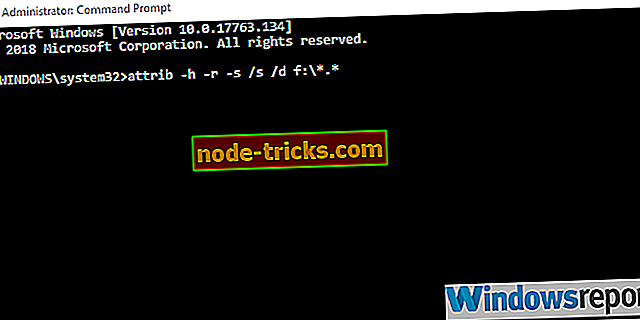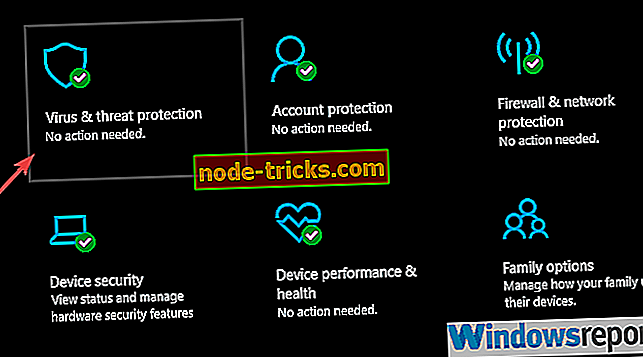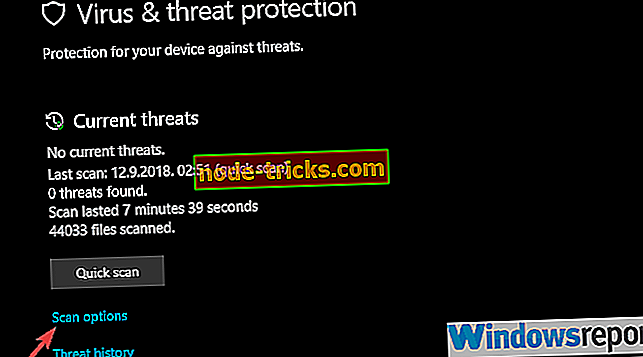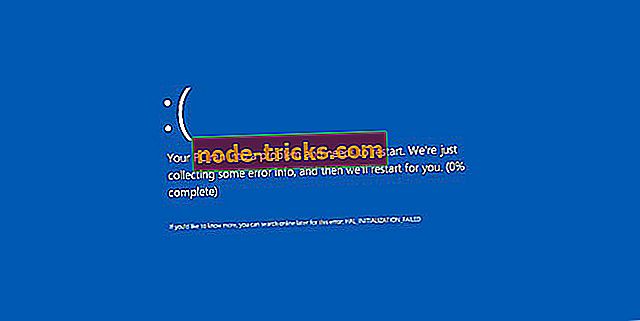Mitä tehdä, jos USB: lle kopioidut tiedostot ovat pikakuvakkeita
USB-flash-ohjaimet ohittivat CD- ja DVD-levyt jo kauan sitten. Ne tarjoavat erinomaiset luku- ja kirjoitusnopeudet, ovat melko pieniä ja näinä päivinä löydät ne suurissa koossa. Mutta on olemassa yksi pieni etu, joka levyillä on, ja se on se, että USB-asemat ovat melko alttiita haitallisille uhkille.
Eräs erottuva virus piilottaa kaikki USB-muistitikulle tallennetut tiedostot ja lisää vain niiden pikakuvakkeet. Tämä tuntuu pelottavalta, sillä ensimmäinen arvaus on, että tiedot ovat poissa. Se ei ole. Näytämme, miten voit hakea sen alla.
Onko USB-tiedostosi pikakuvakkeet? Näin voit hakea ne
- Poista käytöstä automaattinen käynnistys tilapäisesti ja korjaa se komentokehotteella
- Käytä USB Fix -työkalua
- Etsi haittaohjelmia
- Alusta USB-asema
Ratkaisu 1 - Poista automaattinen käynnistys käytöstä väliaikaisesti ja korjaa se komentokehotteella
Älä kytke kyseistä USB-liitintä, ennen kuin kaikki valmistelut on tehty, eikä tietenkään muotoile sitä vielä. Aloitetaan sallimalla piilotetut tiedostot tavanomaisella tavalla järjestelmän käyttöliittymän kautta. Tämän jälkeen seuraava vaihe on sammuttaa automaattinen käynnistysominaisuus, koska se voi johtaa virusinfektioon, joka leviää PC-muistiin ja joka on viimeinen asia, jota haluamme tapahtua.
Tämän jälkeen voit hakea kaikki tiedostosi Command Prompt -toiminnolla tai tehdä niistä näkyvämmäksi.
Tässä on tehtävä:
- Lataa ja poista Autorun Exterminator . Löydät sen täältä.
- Suorita Autorun Exterminator ja kytke USB-muistitikku. Apuohjelma poistaa kaikki autorun.ini- tiedostot ja suojaa mahdollisia haittaohjelmien leviämistä.
- Napsauta nyt hiiren kakkospainikkeella Käynnistä-painiketta ja avaa komentorivi (Admin) .
- Kopioi seuraava komento komentoriville ja paina Enter (älä unohda korvata ”f” USB-muistitikun kirjaimella ):
- attrib -h -r -s / s /df:*.*
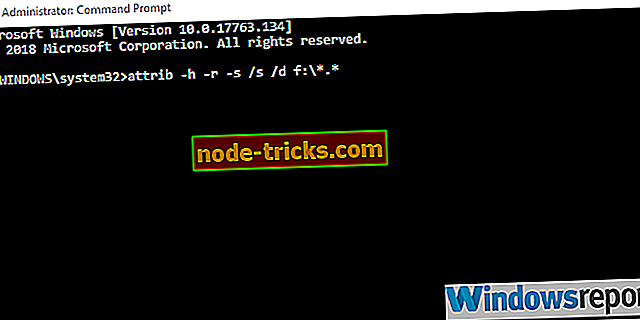
- attrib -h -r -s / s /df:*.*
- Kun olet suorittanut tämän komennon, sinun pitäisi pystyä näkemään kaikki tiedostot, jotka on piilotettu sinulta.
Ratkaisu 2 - Käytä USB Fix -työkalua
Kuten jo totesimme johdannossa, tämä on varmasti käsillä oleva virusinfektio. Tämä on erityinen virus, joka hyökkää ulkoiseen tallennukseen, piilottaa kaikki tiedot ja luo pikavalintoja kaikille tiedostoille. Skannaus virustorjuntaohjelmalla ei auta, ja se todennäköisesti poistaa kaikki tiedot, jos se havaitsee jotain. Mitä voit tehdä, jotta vältytään suorittamasta hienoa kolmannen osapuolen antimalware-työkalua. Sitä kutsutaan UsbFixiksi, ja se on erikoistunut sellaisten ongelmien ratkaisemiseen, jotka aiheuttavat viruksia.
Voit käyttää UsbFixia ja ratkaista ongelman seuraavasti:
- Lataa UsbFix- työkalu täältä. Jos virustorjunta estää sen, estä virustorjunta väliaikaisesti.
- Liitä USB- muistitikku, mutta älä avaa sitä.
- Suorita UsbFix.exe .
- Napsauta Poista ja odota, kunnes työkalu päättyy.
- Avaa USB-muistitikku ja toivottavasti tiedostot ovat siellä koskemattomia.
Ratkaisu 3 - Etsi haittaohjelmia
Nyt kun olet lopulta onnistunut saamaan tiedot tartunnan saaneesta USB: stä, suosittelemme välitöntä täyttä skannausta varotoimenpiteenä. Voit etsiä haittaohjelmia käyttämällä mitä tahansa kolmannen osapuolen työkalua, mutta varmista, että sinulla on uusin virustietokanta. Lisäksi nopeat skannaukset eivät riitä, joten varmista, että suoritat syvä skannauksen. Riippumatta antimalware-suojaustarjouksistasi.
Seuraavassa on esimerkki siitä, miten voit suorittaa syvällisen skannauksen Windows 10 -käyttöjärjestelmässä:
- Avaa Windows Defender tehtäväpalkin ilmoitusalueelta.
- Valitse virus- ja uhkasuojaus .
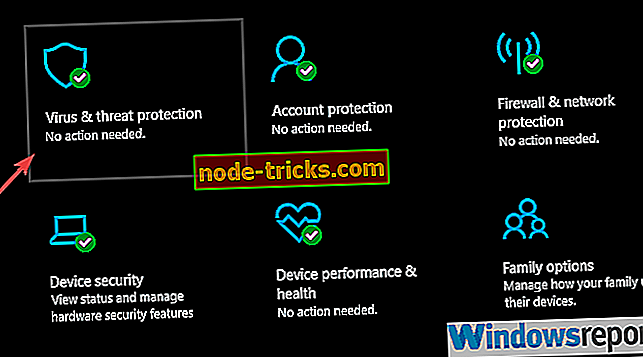
- Valitse Skannausasetukset .
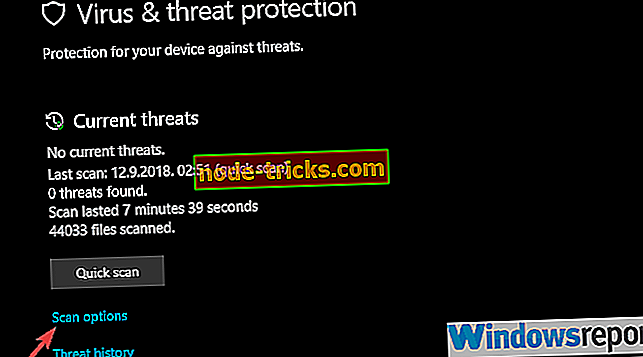
- Valitse Windows Defender Offline Scan.
- Tallenna kaikki, mitä olet tekemässä, koska tämä tila käynnistää tietokoneen uudelleen.
- Valitse Skannaa nyt .
Ratkaisu 4 - Alusta USB-asema
Lopuksi, kun olemme onnistuneesti siirtäneet tietoja ja skannattu tietokoneeseen kohdistuvia mahdollisia uhkia varten, suosittelemme alustamaan USB: n ja aloittamaan tyhjästä. Vasta sitten olet varma, että USB on täysin toimiva ja käyttökelpoinen. Tämän jälkeen voit käyttää USB: tä aivan kuten ennen, ilman pelkoa, että mahdollinen infektio piilottaa tiedot ja luo pikakuvakkeita uudelleen.
Voit muokata USB-muistitikkua seuraavasti:
- Liitä asema ja varmuuskopioi kaikki tiedostot.
- Napsauta hiiren kakkospainikkeella USB-muistitikkua ja valitse kontekstivalikosta Muoto .
- Valitse Pikaformaatti ja valitse asemamuodoksi Fat32 .
- Odota, kunnes laite on alustettu ja voila, voit käyttää sitä uudelleen ilman ongelmia.
Tämän sanomalla voimme tehdä tämän artikkelin. Toivottavasti nämä vaiheet olivat hyödyllisiä, ja voit lopulta hakea tiedostosi ja puhdistaa haittaohjelman uhka. Muista kertoa meille kommenteissa, ovatko edellä mainitut vaiheet auttaneet sinua.